|
有时候我们会把电脑借给别人运用,为了防止别人乱修改内容,于是我们就得开启guest账户,可是很多用户不知道guest账户开启的方式,其实很简单,下面就由小编来教大家Win7系统guest账户开启的方式吧!
方式/步骤:
1、在电脑端激活guest用户有多种方式,只说最常用的两种。第一种在“计算机”或“我的电脑”单击右键,选择“管理”。
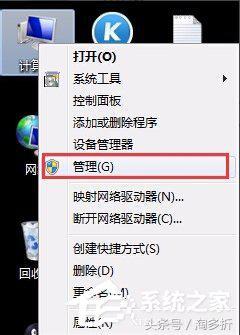
2、双击“本地用户和组”,然后双击其下的“用户”。
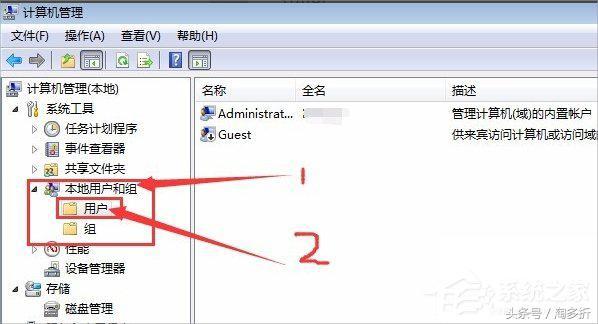
3、展开如下界面。
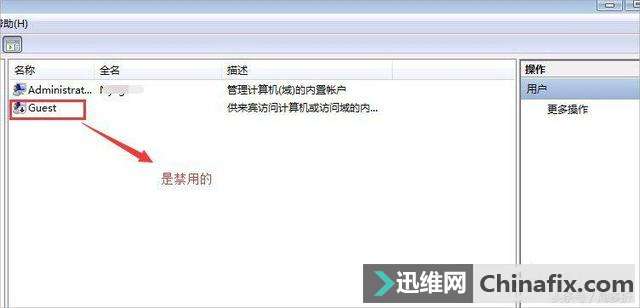
4、可以看到,guest用户是禁用的,这时候双击“guest”,弹出如下界面。
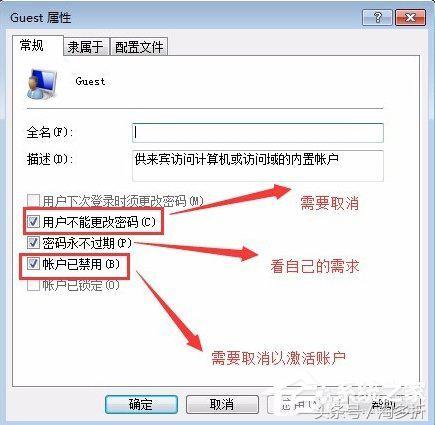
5、按需要开启了guest账户后第一步就算完成了。或者采取命令行的方式,不过最好先确定你具有系统管理员的权限。也就是在cmd的左上角提示你是管理员权限,或者输入whoami看看你是不是amdinistrator,如图:
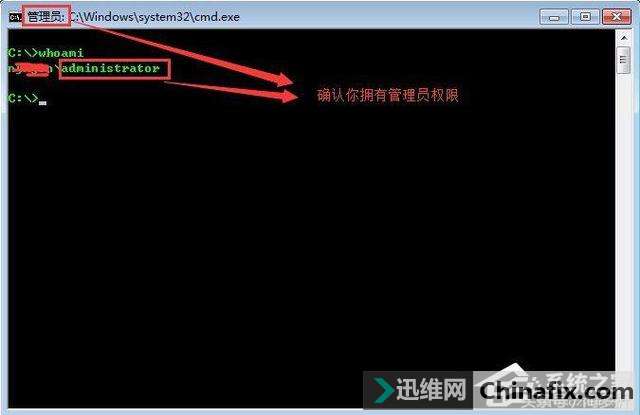
6、输入net user guest /active:yes激活guest账户,改密码的话就是net user guest 新密码。
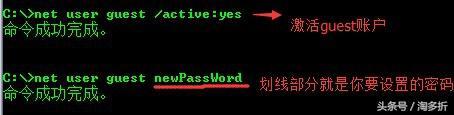
7、如果这时候你试验一下切换账户登录,不好意思,还是不可以,为啥呢?因为电脑默认的安全策略是禁止了guest终端登陆的,那咋办?没事,在命令提示符或者运行框中输入“gpedit”打开如下窗体。

8、依次打开“计算机配置-Win设置-安全设置-本地策略-用户权限分配”把窗体打开到如下图所示状态。
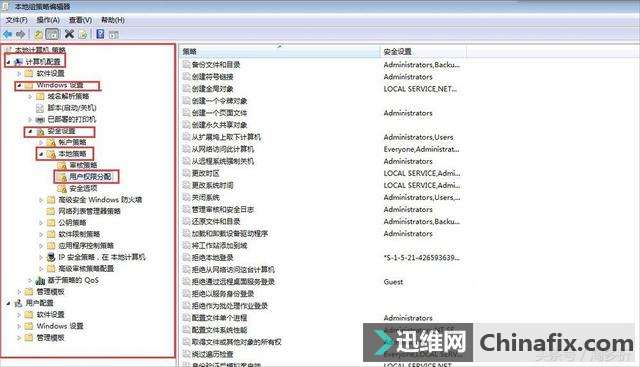
9、分别找到这几项“拒绝本地登录”和“允许本地登录”,把拒绝的guest项删除,如图:
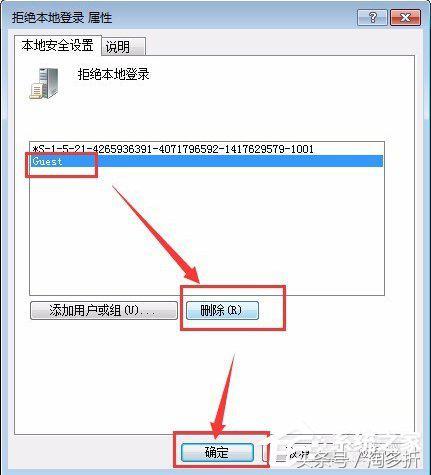
10、找到允许本地登录,把guest添加进去,要注意,是可以手动输入guest,但是一定要点一下“检查名称”,形成完整的名称才行。
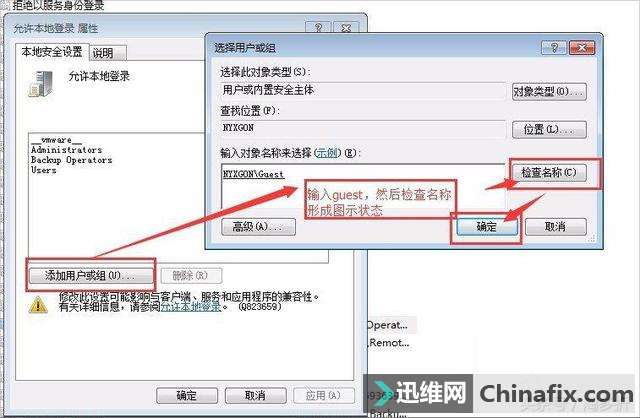
11、现在就已经可以本地登录guest了,不想guest账户被启用,可以把所有操作反着来一遍即可,当然,guest取消激活的命令行是net user guest /active:no。

Win7系统guest账户开启的方式就讲到这里了,是不是很简单,我们只需要先去激活guest账户,之后再去配置用户权限,最后在允许本地登录的地方把guest账户添加进去就可以了。 |